Как да изтриете напълно лични метаданни от документи на Microsoft Office
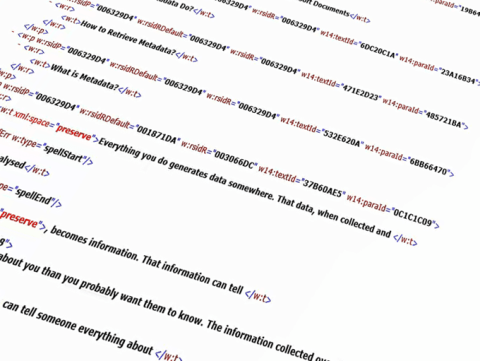
Всичко, което правите, генерира данни някъде. Тези данни, когато бъдат събрани и анализирани, стават информация.
Използването на падащ списък в Excel може значително да намали времето, необходимо за въвеждане на данни в електронна таблица . За щастие е много лесно да създадете падащ списък в Excel.
Има няколко метода за това, от прости до усъвършенствани. Ще научите всеки начин да го направите в тази статия.
Създайте падащ списък в Excel: прост метод
Най-лесният начин да създадете падащ списък в Excel е като въведете списъка ръчно. Това е идеално за ситуации, в които имате нужда само от падащ списък в една клетка и не е необходимо да го актуализирате често.
Например, ако изпращате на хората файл, където искате те да попълнят някои полета, и едно поле има прост списък с възможности за избор, този метод е идеален.
За да създадете падащ списък, като използвате простия метод:
1. Изберете клетката или клетките, в които искате да създадете своя списък.
2. Изберете Данни от менюто и изберете Проверка на данни на лентата.
3. Това ще отвори прозорец за проверка на данните. Изберете падащия списък под Разрешаване и изберете Списък .
4. Това ви позволява да въвеждате ръчно елементите, които искате в списъка си. Просто въведете всеки елемент в полето Източник , като всеки елемент е разделен със запетаи.
5. Изберете OK . Сега ще видите, че клетката, която сте избрали, има падаща стрелка до нея. Когато изберете тази стрелка, ще видите всички елементи, които сте въвели, включени в този списък.
Въпреки че това е най-бързият метод за създаване на падащ списък в Excel, той е и най-трудният за поддръжка. Промяната на списъка изисква връщане в настройките за валидиране и актуализиране на полето Източник.
Ако създадете много от този вид падащи списъци в Excel, може да отнеме много работа, за да ги промените. Ето защо е важно да използвате този метод само за единични клетки и за списъци, които не очаквате да промените.
Създаване на падащ списък в Excel: Използване на диапазон
Ако искате по-гъвкаво решение, можете да изтеглите елементи за вашия списък от набор от други клетки в Excel.
Да го направя:
1. Първо избройте всички елементи, които искате в списъка си, във всяка колона от клетки. Можете да ги въведете в текущата електронна таблица или във всеки друг лист.
2. Повторете процеса по-горе, за да изберете клетката и да стартирате прозореца за проверка на данните. Задайте полето Разрешаване на Списък . Този път, вместо да въвеждате нещо в полето Източник, изберете иконата със стрелка нагоре вдясно от това поле. Това е опцията за избор на диапазон, която ви позволява да изберете полето, от което искате да изтеглите елементите от списъка си.
3. Ще видите как прозорецът за проверка на данните се свива, за да можете да видите целия лист. Плъзнете показалеца на мишката надолу през целия диапазон от клетки, които включват всички елементи от списъка, които искате да включите. Когато приключите с това, изберете иконата със стрелка надолу вдясно от полето за избор. Това отново ще разшири прозореца за проверка на данните.
4. Ще видите, че диапазонът, който сте избрали, сега се появява в полето Източник. Просто изберете OK , за да приемете тези настройки.
5. Сега, когато изберете падащата стрелка вдясно от клетката, която сте конфигурирали като падащ списък, ще видите всички елементи, включени от диапазона, който току-що сте избрали.
Хубавото на този подход е, че можете да промените всеки от елементите в този списък, просто като модифицирате която и да е клетка в диапазона. Всяка промяна, която направите там, ще актуализира всеки падащ списък, който сте създали, където сте избрали този диапазон като източник.
Този метод е най-добър, когато искате да форматирате много клетки в падащо меню, като използвате едни и същи елементи от списъка. Можете да накарате съдържанието на един диапазон да контролира елементите за всички тези списъци и няма значение колко са.
Добавяне на елементи към вашия списък
В допълнение към промяната на артикулите във вашия асортимент, за да актуализирате списъците си, можете също да добавяте нови артикули. Няма да можете да добавите елемент в края на диапазона, защото изборът ви на диапазон е ограничен от първата и последната клетка, които сте избрали.
Вместо това ще трябва да вмъкнете нов запис някъде в средата на диапазона. Excel динамично ще актуализира вашия избор на диапазон в настройките за валидиране на данни, за да включи новия диапазон, който сте увеличили с една клетка.
Да го направя:
1. Щракнете с десния бутон върху която и да е клетка във вашия изходен диапазон и изберете Вмъкване от падащото меню.
2. В малкия прозорец за избор изберете Преместване на клетките надолу и изберете OK . Това ще премести всички клетки в диапазона с една надолу, вмъквайки празна клетка там, където сте избрали.
3. Въведете новия елемент, който искате да добавите, в празната клетка, която току-що сте създали.
Сега, когато изберете иконата със стрелка надолу вдясно от клетката на падащия списък, която сте създали, ще видите новия елемент, който току-що сте добавили в диапазона.
Това е лесен начин за добавяне на нови елементи към вашия падащ списък, но изисква няколко допълнителни стъпки. Със сигурност не е толкова просто, колкото просто да добавите нов артикул към края на гамата си.
Ако искате да направите това, просто ще трябва да промените начина, по който сте конфигурирали валидирането на данните за вашия диапазон. Можете да научите как да направите това в следващия раздел.
Динамично добавяне на елементи към вашия списък
За по-удобен начин за добавяне на елементи към вашия падащ списък само чрез въвеждане на новия елемент в края на вашия конфигуриран диапазон, ще трябва да използвате функцията OFFSET .
С избраната клетка от падащия списък изберете Данни от менюто и Проверка на данни от лентата.
В прозореца за проверка на данните променете източника на следното:
=OFFSET($E$1,0,0,COUNTA($E:$E),1)
Променете $E$1 и $E:$E във формулата , за да използвате буквата на колоната, в която сте въвели своя списък с елементи. Изберете OK, за да потвърдите тази нова конфигурация за валидиране на данни.
Ето как работи формулата:
Сега, когато добавите нова стойност към тази колона, параметърът за височина на функцията OFFSET се увеличава с единица и функцията OFFSET връща целия диапазон, актуализиран, за да включва вашия нов запис.
За да видите това в действие, просто добавете нов запис към вашата гама от артикули. Изберете падащата стрелка вдясно от падащата ви клетка и ще видите новия си запис да се появява в падащия списък.
Имайте предвид, че може да се наложи да използвате лентата за превъртане вдясно, ако списъкът ви с елементи е дълъг.
Премахване на падащ списък в Excel
И накрая, ако някога искате да премахнете опцията за падащо меню от някоя от клетките, където сте задали това, просто изберете тази клетка и отворете отново прозореца за проверка на данните.
Променете падащото меню Разрешаване на Всяка стойност и изберете OK .
След като промените тази настройка, ще видите, че клетката ще се върне към нормалното.
Създаване на падащи списъци в Excel
Създаването на падащ списък в Excel е лесно и имате много опции за избор. Избраният от вас метод зависи само от това колко клетки планирате да активирате с един списък с елементи и колко гъвкав искате да бъде списъкът с елементи. Ако планирате често да променяте елементите от списъка, определено използвайте динамичния подход.
Всичко, което правите, генерира данни някъде. Тези данни, когато бъдат събрани и анализирани, стават информация.
Търсите начин да си сътрудничите с други хора върху документ на Word. Ако е така, можете да го направите много лесно в самия Word.
Обединяването на поща е функция на Microsoft Word, която ви помага да рационализирате създаването на персонализирани писма, етикети, пликове, имейли и директория. Тъй като циркулярните документи не са сред най-често използваните функции на MS Word, някои потребители може да не знаят как да направят циркулярни документи в Word, за да създават писма, етикети и пликове.
Винаги е ужасна трагедия, когато някой загуби нещо важно, върху което е работил, защото не е запазил документа си правилно. Това се случва по-често, отколкото бихте си помислили, на потребителите на Excel и Word.
Ако едно и също приложение на Microsoft Office има различни функции на различни устройства, това вероятно е защото те са различни версии. Някои добавки и шаблони на трети страни също имат функции, които работят само в определени версии на Office.
Извикването за вдигане на ръка при лична среща е лесен и бърз начин да прецените настроението в стаята. Това, че всичките ви срещи са онлайн сега, не означава, че не можете да постигнете същото.
Текстообработващите програми изминаха дълъг път от началото на 80-те години на миналия век, когато Microsoft за първи път пусна Microsoft Word за MS-DOS. Неговата новаторска характеристика беше, че е проектиран да се използва с мишка.
Има много моменти, когато трябва да включа някои прости изчисления на данни в документ на Word и таблицата е най-добрият вариант. Винаги можете да опитате да вмъкнете цяла електронна таблица на Excel във вашия Word документ, но това понякога е прекалено.
PowerPoint ви позволява да персонализирате шаблони за презентации по различни начини. Един от тях е чрез добавяне на горни и долни колонтитули към вашата презентация на PowerPoint.
Можете да подобрите външния вид на вашата електронна таблица в Excel и да я направите визуално по-привлекателна за аудиторията. Най-добрият начин да го подправите е да добавите фоново изображение на Excel.
Едно от ограниченията на изваждането на дати в Excel е, че приложението може да ви даде само броя на дните, броя на месеците или броя на годините поотделно, а не комбинирано число. За щастие Microsoft включи вградена функция в Excel, за да ви даде точни разлики между две дати в работен лист.
Ето един често срещан сценарий: Получили сте документ на Word по имейл, който трябва да подпишете и изпратите обратно. Можете да отпечатате, подпишете, сканирате и върнете документа, но има по-лесен, по-добър и по-бърз начин да вмъкнете подпис в Word.
Намерени на странно място в приложението, можете да добавите бутони за действие към слайд на PowerPoint, за да направите презентацията си по-интерактивна и по-лесна за използване от зрителя. Тези бутони за действие могат да направят презентацията по-лесна за навигация и да накарат слайдовете във вашата презентация да се държат като уеб страници.
Лесно е да объркате Microsoft Office и Office 365 или Microsoft 365. Microsoft Office е стандартният офис пакет, който сте използвали от години и може да включва версиите на настолни приложения на Word, Excel, PowerPoint, Outlook, Access и Publisher в зависимост от изданието ти получаваш.
В предишна статия разгледахме как работят видеоконференциите в Microsoft Teams. Оттогава Microsoft актуализира Teams с нови функции, включително дългоочакваната и много желана възможност за създаване на стаи за разбивка.
Някога сте имали работен лист с данни в Excel и бързо сте искали да видите тенденцията в данните. Може би имате някои резултати от тестове за вашите ученици или приходи от вашата компания през последните 5 години и вместо да създавате диаграма в Excel, което отнема време и в крайна сметка изяжда цял работен лист, някои малки мини-диаграми в една клетка биха Бъди по-добър.
Ако искате да създавате и отпечатвате етикети от всякакъв вид, не търсете повече от Microsoft Word и Excel. Можете да съхранявате вашите данни за етикети в Excel и след това да извлечете тези данни в Word, за да запазите или отпечатате вашите етикети.
Така че бяхте помолен да изчислите дисперсията с помощта на Excel, но не сте сигурни какво означава това или как да го направите. Не се притеснявайте, това е лесна концепция и още по-лесен процес.
Microsoft Excel остава най-популярното приложение за електронни таблици в света. Данните от електронните таблици на Excel често са поверителни, тъй като съдържат лични или финансови данни.
Word има две наистина полезни функции, които почти никой не използва: Сравняване на документи и Комбиниране на документи. Както подсказват имената им, функциите ви позволяват или да сравнявате два документа на Word един срещу друг, или да комбинирате два заедно.
Разберете как да се справите с грешката “Aw, Snap!” в Chrome, с списък на ефективни методи за решаване на проблема и достъп до сайтовете, които желаете.
Spotify може да има различни обичайни грешки, като например музика или подкасти, които не се възпроизвеждат. Това ръководство показва как да ги поправите.
Изчистете историята на изтеглените приложения в Google Play, за да започнете отначало. Предлагаме стъпки, подходящи за начинаещи.
Имали ли сте проблем с приложението Google, което показва, че е офлайн, въпреки че имате интернет на смартфона? Прочетете това ръководство, за да намерите доказаните решения, които работят!
Ако се чудите какво е този шумен термин fog computing в облачните технологии, то вие сте на правилното място. Четете, за да разберете повече!
В постоянно променящия се свят на смартфоните, Samsung Galaxy Z Fold 5 е чудо на инженерството с уникалния си сгъваем дизайн. Но както и да изглежда футуристично, той все още разчита на основни функции, които всички използваме ежедневно, като включване и изключване на устройството.
Ако не сте сигурни какво означават импресии, обхват и взаимодействие във Facebook, продължете да четете, за да разберете. Вижте това лесно обяснение.
Уеб браузърът Google Chrome предоставя начин да промените шрифтовете, които използва. Научете как да зададете шрифта по ваше желание.
Вижте какви стъпки да следвате, за да изключите Google Assistant и да си осигурите малко спокойствие. Чувствайте се по-малко наблюдавани и деактивирайте Google Assistant.
Как да конфигурирате настройките на блокера на реклами за Brave на Android, следвайки тези стъпки, които могат да се извършат за по-малко от минута. Защитете се от натрапчиви реклами, използвайки тези настройки на блокера на реклами в браузъра Brave за Android.



























